- 1. Co mám dělat před nastavením televizoru?
- 2. Nastavení telefonu Samsung Smart TV pro připojení k síti Wi-Fi
- 3. Co udělat, pokud se televizor nepřipojí k Internetu?
Pomozte vývoji webu a sdílení článku s přáteli!
 Dobrý den.
Dobrý den.
V posledních letech se vývoj technologie postupuje tak rychlým tempem, že to, co včera vypadalo jako pohádka, je skutečnost! Říkám tomu, že i dnes, aniž byste měli počítač, můžete již procházet internetem, sledovat videa na YouTube a dělat jiné věci na internetu pomocí televize!
Ale pro to musí být samozřejmě propojen s internetem. V tomto článku bych se rád soustředil na populární, nedávno televizory Samsung Smart TV, zvážila nastavení Smart TV + Wi-Fi (taková služba v obchodě, mimochodem, nejde o nejlevnější) krok za krokem k rozložení nejběžnějších typů otázek.
A tak začněte …
Obsah
- 1 1. Co udělat před nastavením televizoru?
- 2 2. Nastavení televizoru Samsung Smart TV pro připojení k Internetu přes Wi-Fi
- 3. Co udělat, pokud se televizor nepřipojí k Internetu?
1. Co mám dělat před nastavením televizoru?
V tomto článku, jak je řečeno několika řádky výše, budu zvažovat výhradně připojení televize přes Wi-Fi. Obecně lze samozřejmě připojit televizor a kabel k routeru, ale v takovém případě musíte vytáhnout kabel, přebytečné dráty pod nohy a chcete-li přesunout televizor - a tím i zbytečné problémy.
Mnoho lidí se domnívá, že Wi-Fi nemůže vždy poskytovat stabilní spojení, někdy se přeruší spojení atd. Ve skutečnosti to záleží spíše na vašem routeru. Je-li směrovač dobrý a nedrží připojení při načítání (mimochodem, spojení je přerušeno při vysokém zatížení, nejčastěji směrovače se slabým procesorem) + máte dobrý a rychlý internet (ve velkých městech se nyní zdá, že s tím není problém) budete mít to, co potřebujete, a nic nebude zpomalovat. Mimochodem, o volbě směrovače - byl tam samostatný článek.
Než budete pokračovat s nastavením samotného televizoru, musíte to provést.
1) Určete nejdříve - má váš televizní model vestavěný adaptér Wi-Fi. Pokud je - dobře, pokud není - pak se připojit k internetu, musíte si zakoupit adaptér wi-fi, který se připojí přes USB.
Pozor prosím! Pro každý televizní model je to vaše vlastní, proto buďte opatrní při nákupu.

Adaptér pro připojení wi-fi.
2) Druhým důležitým krokem bude konfigurace směrovače (https://pcpro100.info/category/routeryi/). Pokud na vašem zařízení (například telefonu, tabletu nebo notebooku), které jsou také připojeny přes Wi-Fi k routeru - je internet - to znamená, že je vše v pořádku. Obecně platí, jak nastavit směrovač pro přístup k internetu, je velkým a rozsáhlým tématem, zejména proto, že se nebude hodit do rámce jednoho příspěvku. Zde uvádím pouze odkazy na nastavení populárních modelů: ASUS, D-Link, TP-Link, TRENDnet, ZyXEL, NETGEAR.
2. Nastavení telefonu Samsung Smart TV pro připojení k síti Wi-Fi
Obvykle při prvním spuštění televizoru vás automaticky vyzve k nastavení. Je pravděpodobné, že tento krok už dávno přehlížíte, protože TV s největší pravděpodobností poprvé v obchodě, nebo dokonce na nějakém druhu …
Mimochodem, pokud kabel (kroucená dvojice) není připojen k televizoru například ze stejného směrovače - ve výchozím nastavení při instalaci sítě začne hledat bezdrátová připojení.
Podívejme se na samotný proces konfigurace krok za krokem.
1) Nejprve přejděte do nastavení a přejděte na kartu "síť", nejvíce nás zajímá "nastavení sítě". Na dálkovém ovladači je mimořádné tlačítko "nastavení" (nebo nastavení).
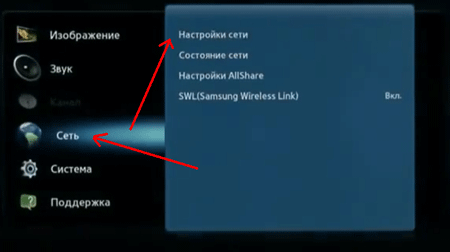
2) Mimochodem, vpravo uvidíte náznak, že tato karta se používá pro nastavení síťového připojení a používání různých internetových služeb.
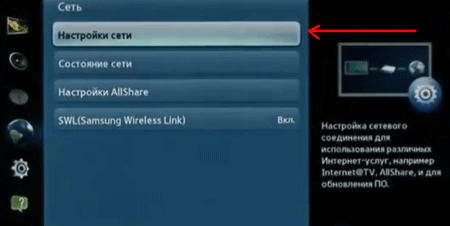
3) Dále se zobrazí "tmavá" obrazovka s návrhem na spuštění nastavení. Stiskněte tlačítko "start".

4) V tomto kroku nás televizor žádá, abychom specifikovali, který typ připojení použijeme: kabelové nebo bezdrátové připojení Wi-Fi. V našem případě zvolte bezdrátovou komunikaci a stiskněte tlačítko "další".
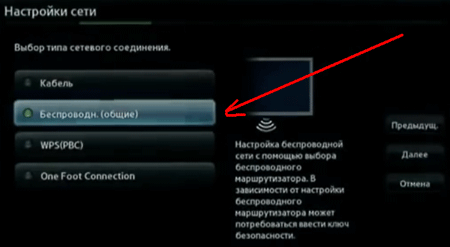
5) Sekundy 10-15 televizor vyhledá všechny bezdrátové sítě, mezi kterými byste měli také najít. Mimochodem, mějte na paměti, že rozsah vyhledávání bude 2, 4 GHz a název sítě (SSID), který jste zadali v nastavení routeru.
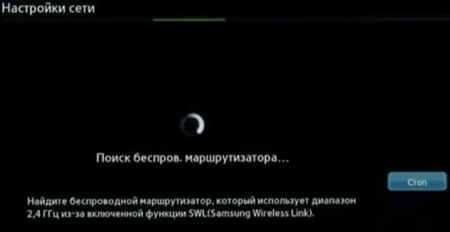
6) Určitě existuje několik sítí Wi-Fi, protože ve městech většinou někteří sousedé mají také nainstalované směrovače. Zde musíte zvolit bezdrátovou síť. Pokud je vaše bezdrátová síť chráněna heslem, budete ji muset zadat.
Nejčastěji se po připojení k Internetu automaticky nainstaluje.
Pak musíte jít do nabídky "menu - >> support - >> Smart Hub". Smart Hub je speciální funkce televizorů Samsung Smart, což vám umožňuje přístup k různým zdrojům informací na internetu. Můžete sledovat internetové stránky nebo videa na youtube.
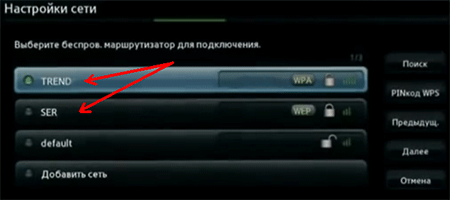
3. Co udělat, pokud se televizor nepřipojí k Internetu?
Obecně platí, že důvody, proč se televize nepřipojila k Internetu, může být hodně. Nejčastěji jsou to samozřejmě nesprávná nastavení routeru. Pokud jiné zařízení, s výjimkou televizoru, také nemají přístup k internetu (například notebook) - rozhodně musíte kopat ve směru směrovače. Pokud fungují jiné zařízení a televizor není, pokuste se zvážit několik důvodů níže.
1) Nejprve se pokuste ve stadiu nastavení televizoru při připojení k bezdrátové síti nastavit nastavení automaticky, ale ručně. Nejprve přejděte na nastavení směrovače a chvíli deaktivujte volbu DHCP (Dynamic Host Configuration Protocol).
Poté musíte zadat nastavení sítě televizoru a přiřadit mu adresu IP a zadat bránu (IP brána je adresa, ve které jste se dostali k nastavení routeru, nejčastěji - 192.168.1.1 (kromě směrovačů TRENDnet, mají výchozí adresu IP 192.168. 10.1)).
Například nastavíme následující parametry: IP adresa: 192.168.1.102 (zde můžete zadat libovolnou lokální IP adresu, například 192.168.1.103 nebo 192.168.1.105) Mimochodem, u směrovačů TRENDnet adresa s největší pravděpodobností označuje následující typ - 192.168.10.102 ) Maska podsítě: 255.255.255.0 Brána: 192.168.1.1 (TRENDnet -192.168.10.1) DNS server: 192.168.1.1

Zpravidla jsou nastavení nastavena na manuální, televizor se připojí k bezdrátové síti a přistupuje k Internetu.
2) Za druhé, po provedení postupu ruční přiřazení určité adresy IP k televizoru doporučuji znovu zadat nastavení routeru a zadat MAC adresu televizoru a dalších zařízení do nastavení - takže při každém připojení k bezdrátové síti je každé zařízení vydáno trvalá adresa IP. O nastavení různých typů směrovačů - zde.
3) Někdy pomůže jednoduše restartovat router a televizor. Odpojte je po dobu jedné minuty nebo dvou minut, znovu je zapněte a opakujte nastavení.
4) Pokud přehráváte videoklipy, například videa z youtube, neustále "trháte" přehrávání: video se pak zastaví, pak se načte - nejspíše nedostatečná rychlost. Existuje několik důvodů: buď je směrovač slabý a sníží rychlost (může být nahrazen silnějším), nebo internetový kanál je načten s jiným zařízením (notebookem, počítačem atd.), Pravděpodobně stojí za to přepnutí na vyšší rychlost od poskytovatele internetu.
5) Pokud jsou router a televize umístěny v různých místnostech, např. Za třemi betonovými stěnami - možná bude kvalita připojení zhoršena, protože rychlost bude snížena nebo připojení bude pravidelně spuštěno. Pokud ano, zkuste směrovač a televizor bližší.
6) Pokud má televizor a směrovač tlačítka WPS - můžete se pokusit připojit zařízení v automatickém režimu. Chcete-li to provést, podržte tlačítko na jednom zařízení po dobu 10-15 sekund. a na druhé straně. Nejčastěji se zařízení rychle a automaticky připojují.
PS
To je všechno. Všechna úspěšná spojení …